win10高级共享启用文件和打印机无法保存 Win10打印机共享提示无法保存设置的解决方案
更新时间:2024-05-04 12:37:08作者:jiang
Win10操作系统具有强大的共享功能,但在启用文件和打印机共享时,有时会遇到无法保存设置的问题,特别是在打印机共享时,出现提示无法保存设置的情况更为常见。为了解决这一问题,我们可以通过一些简单的操作来进行调整和修复。接下来我们将介绍一些解决方案,帮助您顺利启用文件和打印机共享功能。
方法如下:
1.在win10系统桌面上,开始菜单。右键,运行。
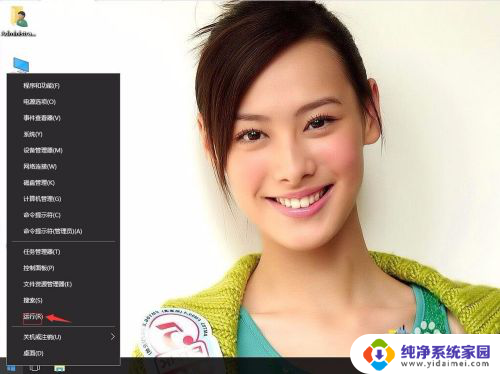
2.输入services.msc,再确定。
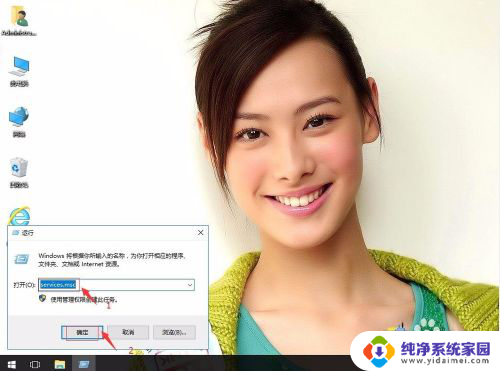
3.在服务中,找到找到Windows Firewall服务。
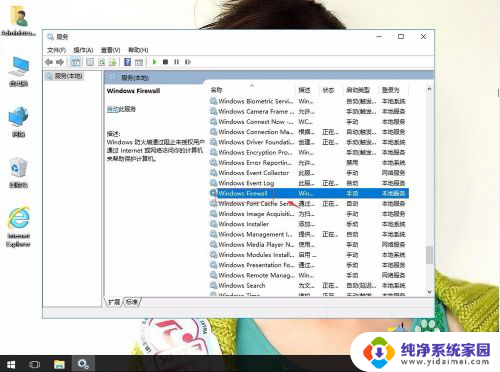
4.右键,属性。
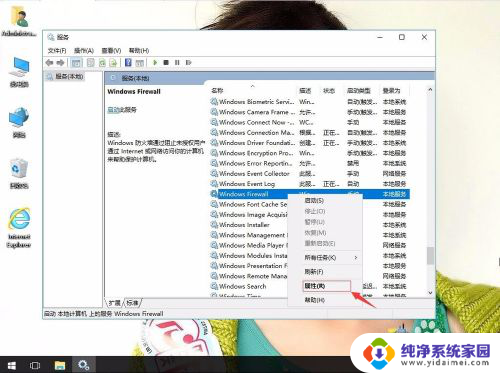
5.启动类型:自动。再单击启动。再应用,确定。
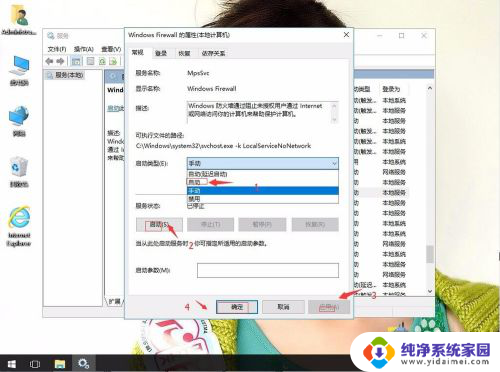
以上是win10启用高级共享后无法保存文件和打印机的全部内容,如果你也遇到了同样的情况,请参照以上方法来处理,希望对大家有所帮助。
win10高级共享启用文件和打印机无法保存 Win10打印机共享提示无法保存设置的解决方案相关教程
- 打印机无法开启共享 win10共享文件和打印机的设置问题
- win7和win7共享打印机 WIN7共享打印机WIN10无法连接解决方法
- 0x0000011b解决共享打印机win10 Win10无法连接共享打印机解决方法
- windows7无法共享windows10打印机 WIN10连接WIN7共享打印机的设置方法
- win10打印机共享访问不了 Win10打印机共享无法访问怎么解决
- win10添加共享打印机显示windows无法连接到打印机 win10共享打印机无法识别怎么解决
- 电脑更新后共享打印机无法打印 win10更新后共享打印机无法打印的解决办法
- win7无法共享win10的打印机,提示:禁用当前帐户 Win10和Win7打印机共享教程
- win10系统怎样共享win7打印机 WIN10连接WIN7共享打印机的设置方法
- 打印机共享 win10无法访问 Win10打印机共享无法访问的常见问题解决方法
- 怎么查询电脑的dns地址 Win10如何查看本机的DNS地址
- 电脑怎么更改文件存储位置 win10默认文件存储位置如何更改
- win10恢复保留个人文件是什么文件 Win10重置此电脑会删除其他盘的数据吗
- win10怎么设置两个用户 Win10 如何添加多个本地账户
- 显示器尺寸在哪里看 win10显示器尺寸查看方法
- 打开卸载的软件 如何打开win10程序和功能窗口